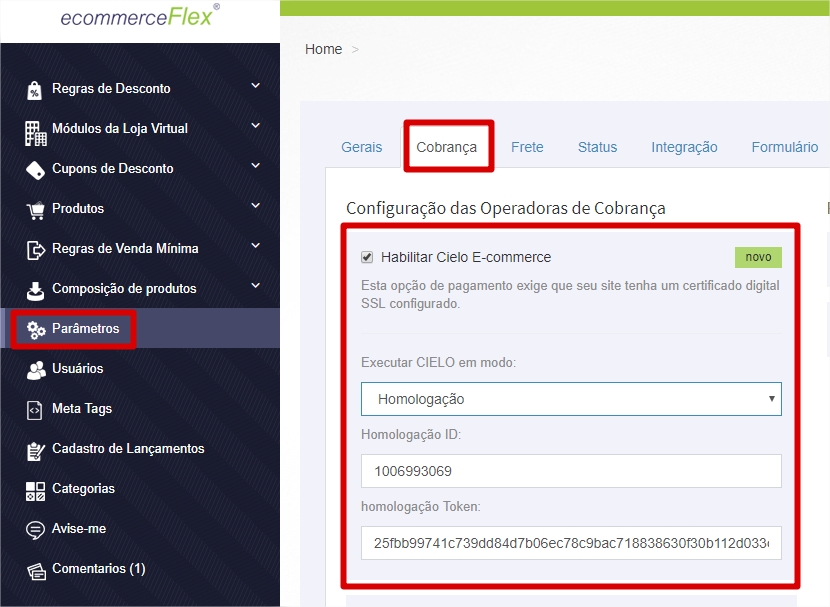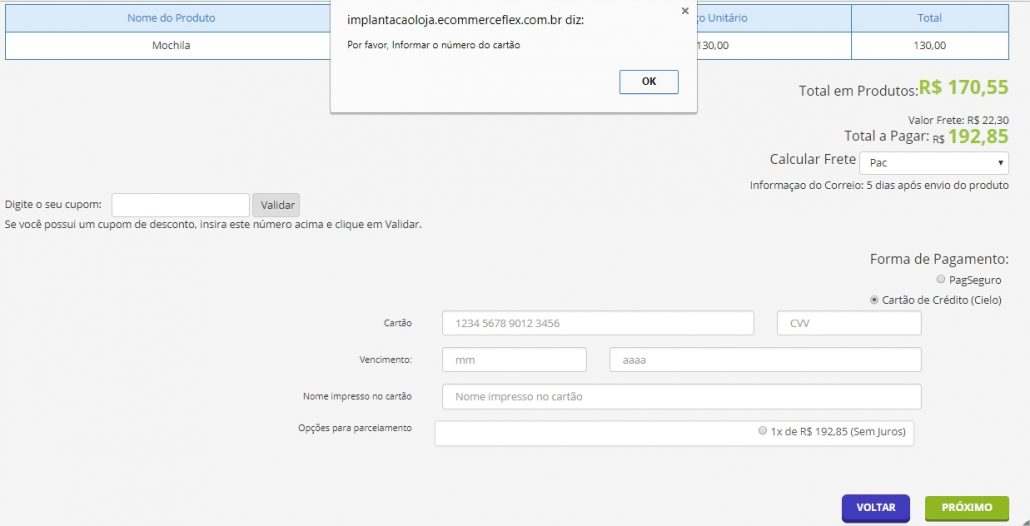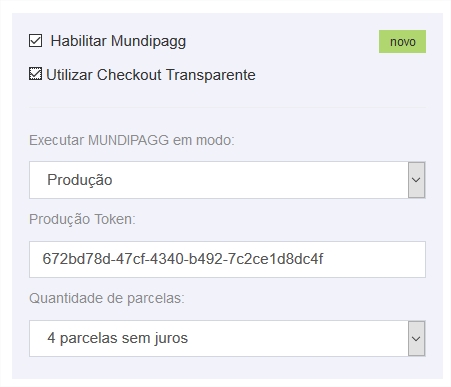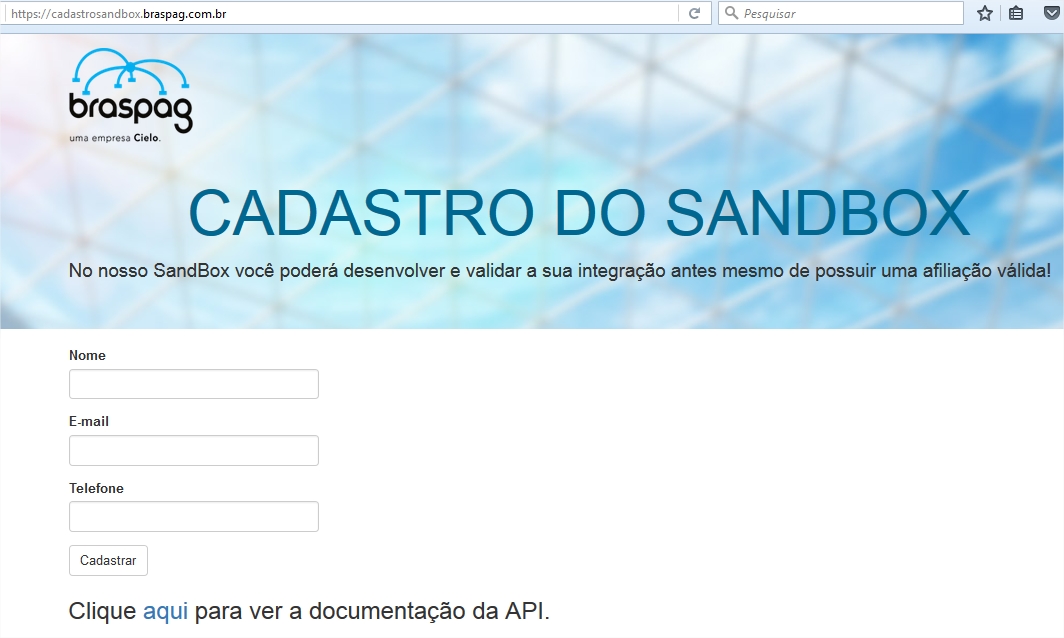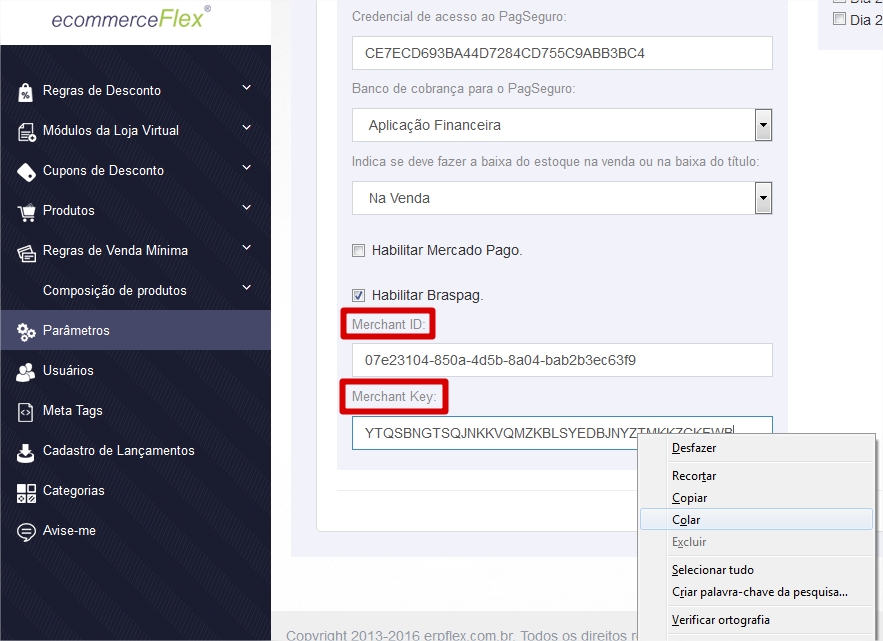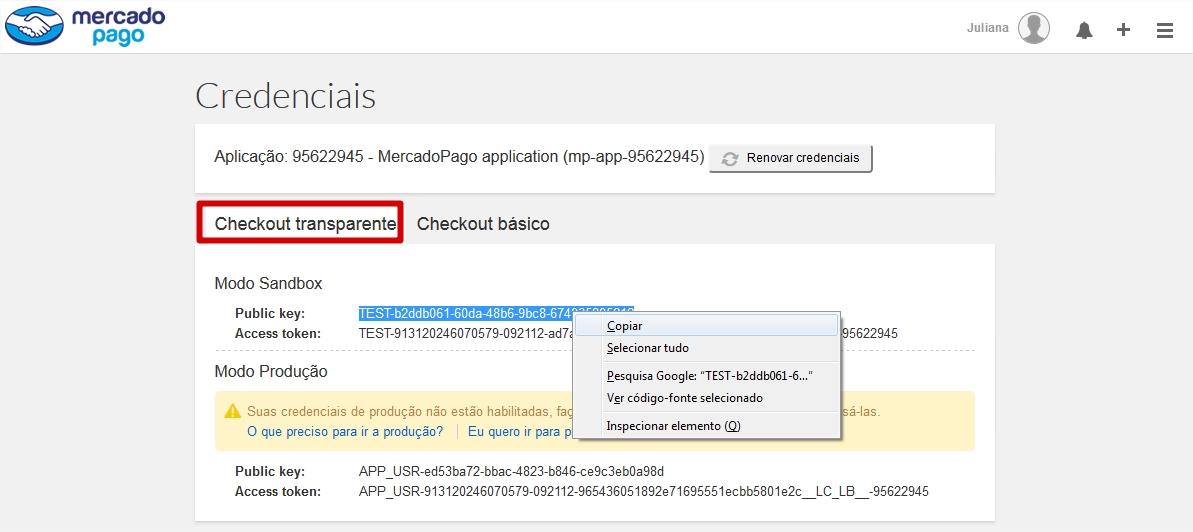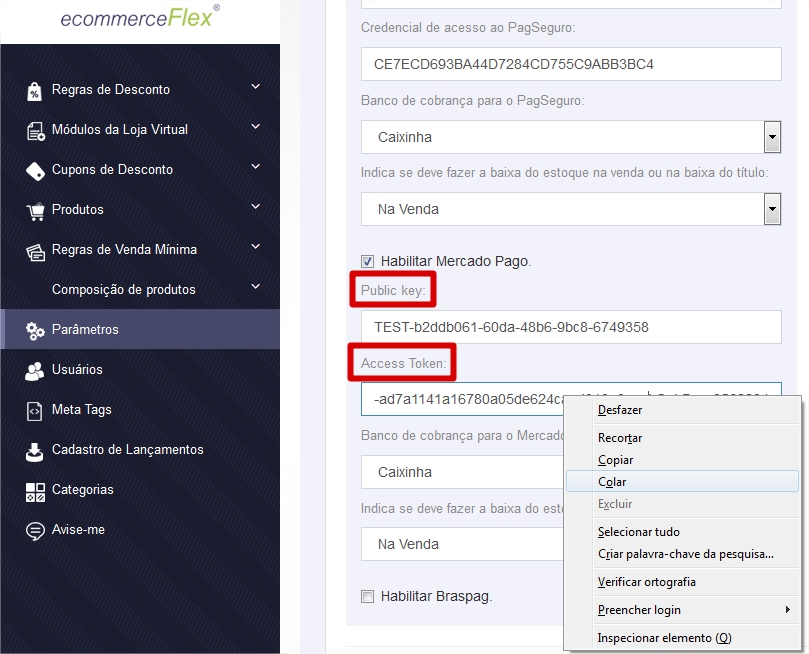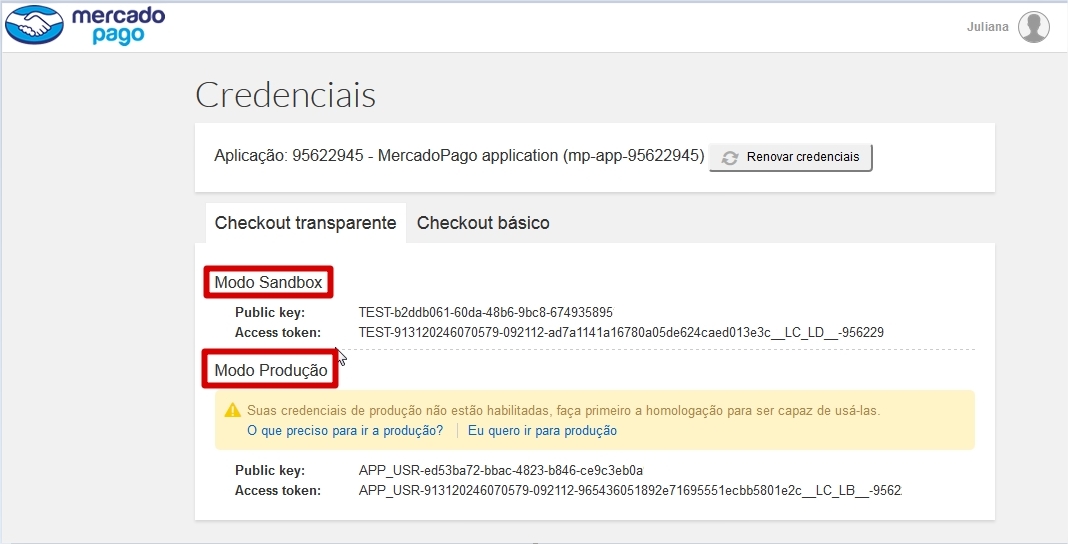Configuração das Operadoras de Cobrança
Esse parâmetro irá habilitar o gateway de pagamento da Cielo, no formato Checkout Transparente, onde será possível realizar transações por cartão de crédito.
Caso tenha esse serviço e queira utiliza-lo e seu ecommerce, siga as orientações abaixo:
- No Portal do Administrador, clique em Parâmetros > aba Cobrança;
- Marque o check box Habilitar Cielo Ecommerce;
- No campo Executar Cielo em modo, escolha entre as opções: Homologação para utilizar a rotina em ambiente de testes, caso contrário, escolha a opção Produção para que o gatway de pagamento seja utilizado no ambiente real de vendas;
- ID: informe o ID fornecido pela Cielo;
- Token: informe o token fornecido pela Cielo;
- Clique em Gravar;
Após salvar o parâmetro, o gatway de pagamento Cielo, será apresentado na tela de check out do ecommerce.
Para finalizar a venda é necessário preencher todos os campos corretamente.
No caso de preenchimento incorreto ou campo vazio, será apresentado um alerta, que impedirá a finalização da venda.
Após a finalização da compra, a mesma será apresentada no ERPFlex, juntamente com o status, que pode variar entre Aprovado e Recusado.
Esse parâmetro irá habilitar o gatway de pagamento da Mundipagg, no formato Checkout Transparente, onde será possível realizar transações por cartão de crédito.
Caso tenha esse serviço e queira utiliza-lo e seu ecommerce, siga as orientações abaixo:
- No Portal do Administrador, clique em Parâmetros > aba Cobrança;
- Marque o check box Habilitar Mundipagg;
- Utilizar Checkout Transparente: marque essa opção para que não ocorra o redirecionamento para o site da Mundipagg, ou seja, toda inserção de dados será feito no próprio ecommerce, essa rotina aplica-se somente para cartão de crédito.
- No campo Executar Mundipagg em modo, escolha entre as opções: Homologação para utilizar a rotina em ambiente de testes, caso contrário, escolha a opção Produção para que o gatway de pagamento seja utilizado no ambiente real de vendas;
- Token: informe o token fornecido pela Mundipagg;
- Quantidade de parcelas: informe a quantidade de parcelas que será disponibilizada no ecommerce;
- Clique em Gravar;
Esse parâmetro habilita o gateway de pagaemnto da Braspag (Cielo).
Preencha os campos Merchant ID e Merchant Key, para obter essas credenciais usaremos o cadastro do Sandbox, uma área destinada para validar e testar a integração antes mesmo de efetivar a filiação.
Para isso:
- Acesse o link: https://cadastrosandbox.braspag.com.br/
- Preencha os campos: Nomes, E-mail, Telefone e clique em Cadastrar;
- Em seguida, ocorrerá um redirecionamento para a tela contendo as credenciais para transacionar no ambiente de teste Sandbox Braspag;
- Copie as credenciais e cole no campo corresponde no Portal do Administrador do Ecommerce e clique em Gravar;
- Após finalizar as validações/testes, responda o seu chamado no canal de suporte da Braspag (http://suporte.braspag.com.br/) solicitando as credenciais efetivas.
- Troque as credenciais obtidas no Sandbox pelas credenciais efetivas que foram obtidas pelo suporte, a partir desse momento, as cobranças serão efetivadas;
Esse parâmetro permite a integração da loja virtual com as formas de pagamento do PagSeguro, que abrange diversos meios de pagamento como cartão de credito, débito, boleto, deposito, etc.
Caso tenha esse serviço e queira utiliza-lo na loja virtual é necessário seguir as orientações abaixo.
- primeiro você precisa ter um login e senha, caso não tenha acesse o link abaixo e preencha os dados corretamente:
https://pagseguro.uol.com.br/registration/registration.jhtml?tipo=cadastro#!vendedor
- Agora que já possui login e senha acesse sua conta no site do Pagseguro, conforme a imagem: http://www.pagseguro.com.br

- Após fazer o login clique em Minha Conta;

- Após, clique em Gerar Token, anote e guarde o token gerado, pois ele será utilizado para configuração do PagSeguro no Portal do Administrador do EcommerceFlex e na tela de parâmetros do ERPFlex;

- Para notificação da transação e atualização do status da pagseguro no ERPFlex, copie e cole a URL https://www.urldaloja.com.br/cobranca/pagSeguroV2.php no campo conforme imagem abaixo, troque o conteúdo urldaloja pelo nome do domínio da sua loja. Em seguida clique em Salvar Configurações;
Obs. caso a loja não tenha certificado SSL utilize http, ex. http://www.urldaloja.com.br/cobranca/pagSeguroV2.php, mas caso tenha certificado utilize https, ex. https://www.urldaloja.com.br/cobranca/pagSeguroV2.php
➡ Agora vamos configurar o Pagseguro no Portal do Administrador para isso, acesse o link abaixo com seu e-mail e senha:
loja.ecommerceflex.com.br/admin/?lojaID=xxx -> (xxx é o id da loja, ex. 012)
- Habilitar PagSeguro – ao marcar o Box, o PagSeguro será habilitado para uso no ecommerceflex;
- Utilizar PagSeguro Transparante – ao marcar essa opção não ocorrerá o redirecionamento para a tela do pagseguro, as informações referente ao cartão de crédito devem ser inseridas na própria tela do ecommerceflex, ao manter essa opção desmarcada ocorrerá o redirecionamento para a tela do pagseguro para inserção dos dados do cartão de crédito;
- Executar o PagSeguro em modo – Escolha o ambiente que será executado o PagSeguro, sendo o modo SandBox para ambiente de testes e o modo Produção para o ambiente real onde ocorrerá de fato as transações;
- Informe o e-mail de cobrança do PagSeguro – E-mail utilizado para contratação do serviço junto ao PagSeguro.na criação da conta do PagSeguro;
- Credencial de acesso ao PagSeguro – Numeração de token que foi gerada na imagem 3 acima;
- Banco de cobrança para o PagSeguro – Escolher um banco a partir do cadastro do ERPFlex para transações feita pelo PagSguro;
- Cartão de cobrança para o PagSeguro – aqui deve ser escolhido um cartão de cobrança que represente as operações realizadas pelo pagseguro, o cadastro é realizado em cadastros de cartões de crédito no ERPFlex, todas as vendas concluídas pelo pagseguro serão apresentadas no recebimento de receitas do ERPFlex com o cartão cobrança escolhido no painel do administrador;
- Indicar se deve fazer a baixa do estoque na venda ou na baixa do título – Escolher se o produto que foi comprado deve ser retirado do estoque (ERPFLex) no momento que a venda foi realizada (receita) ou no momento que foi dado a baixa do titulo em aberto no contas a receber (ERPFlex);
Esse parâmetro deve ser habilitado quando a modalidade utilizada no gateway de pagamento Mercado Pago for venda de Produtos.
Para configura-lo, são necessárias algumas informações que podem ser localizadas no seguinte endereço:
https://www.mercadopago.com/mlb/account/credentials
Obs.: Para que o Mercado Pago carregue as credenciais, é necessário que o usuário tenha feito login em sua conta do Mercado Pago.
Nesse link, clique na aba Checkout transparente, que corresponde à venda de produtos.
Para configurar o checkout transparente, copie os conteúdos dos campos Public Key e Access token.
No Portal do Administrador > Parâmetros > aba Cobranças > Habilitar Mercado Pago, cole as chaves copiadas anteriormente nos campos correspondentes.
Ao finalizar clique em Gravar.
Voltando na tela do Mercado Pago
Observe que abaixo existem as chaves para Modo Sandbox e para o Modo Produção. O Modo Sandbox refere-se ao modo de teste, quando este estiver sendo utilizado, nenhuma cobrança será realizada no cartão.
Após os testes serem concluídos, copie e cole nos Parâmetros do Portal do Administrador, as chaves correspondentes ao Modo de Produção, que correspondem ao modo de produção oficial, onde as cobranças serão efetivadas.
O parâmetro após análise tem o objetivo de gerar um pedido de orçamento para o cliente ao invés de uma receita. Ao escolher esta opção, será habilitado a forma de pagamento com essa descrição.
No parâmetro insira um texto explicando como funcionará essa operação.
Exemplo: Caro cliente, obrigada por entrar em contato, retornaremos em ate 24h. com seu pedido de orçamento.
Pagamento Recorrente
No Ecommerce Flex o pagamento recorrente é utilizado somente para assinaturas.
Esse parâmetro deve ser habilitado quando a modalidade utilizada no Mercado Pago for Recorrente.
Para configura-lo, são necessárias algumas informações que podem ser localizadas no seguinte endereço:
https://www.mercadopago.com/mlb/account/credentials
Obs.: Para que o Mercado Pago carregue as credenciais, é necessário que o usuário tenha feito login em sua conta do Mercado Pago.
Nesse link, clique na aba Checkout básico, que corresponde a recorrência.
Para configurar o checkout básico, copie os conteúdos dos campos CLIENT_ID e CLIENT_SECRET.
No Portal do Administrador > Parâmetros > aba Cobranças > Habilitar Mercado Pago para Pagamento Recorrente, cole as chaves copiadas anteriormente nos campos correspondentes.
Ao finalizar clique em Gravar.
No Ecommerce Flex o pagamento recorrente é utilizado somente para assinaturas.
Ao habilitar esse parâmetro, escolha no quadro abaixo os dias de vencimento do mês que ficaram disponíveis para o cliente escolher, lembrando que o parâmetro Boleto Bancário também deve ser habilitado.
No Ecommerce Flex, as opções escolhidas ficaram disponíveis para que o cliente possa escolher o melhor vencimento